相信有很多小伙伴在使用CAD的时候会遇到很多还未尝试绘制过的图形,比如如何用CAD绘制热力管道?那么今天本文内容主要以CAD2010版本为例,给大家演示如何用CAD绘制热力管道的方法,希望本文对大家有帮助,感兴趣的小伙伴可以关注了解下。
方法/步骤
第1步
打开CAD,使用直线工具,先绘制一条竖直的辅助线,如下图。
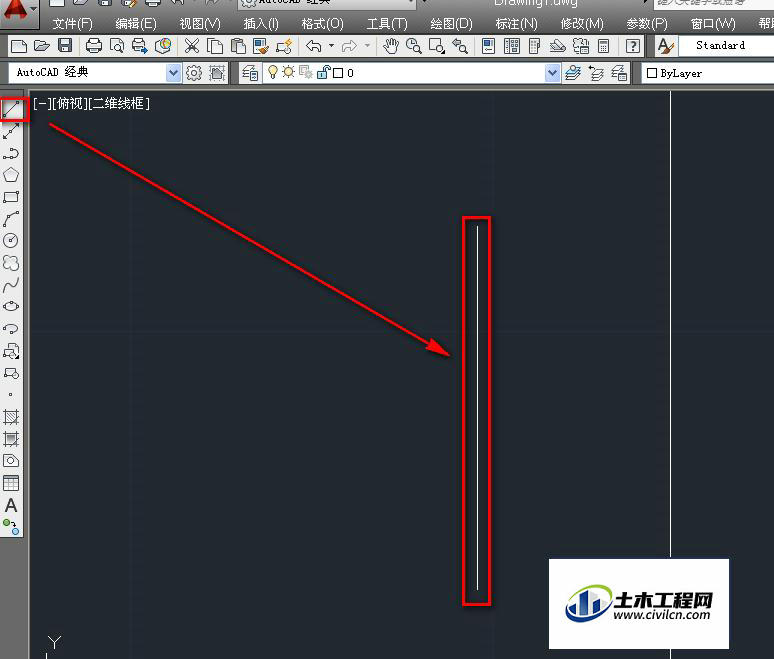
第2步
使用文字工具,在辅助线的位置输入热字,调整大小,如下图。
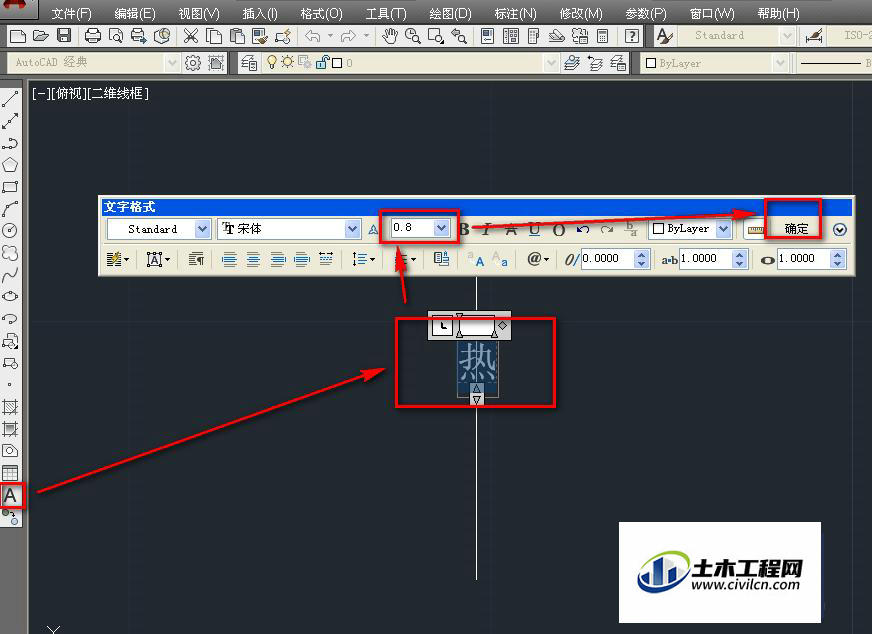
第3步
使用直线工具,在辅助线的左侧绘制一条横线,如下图。
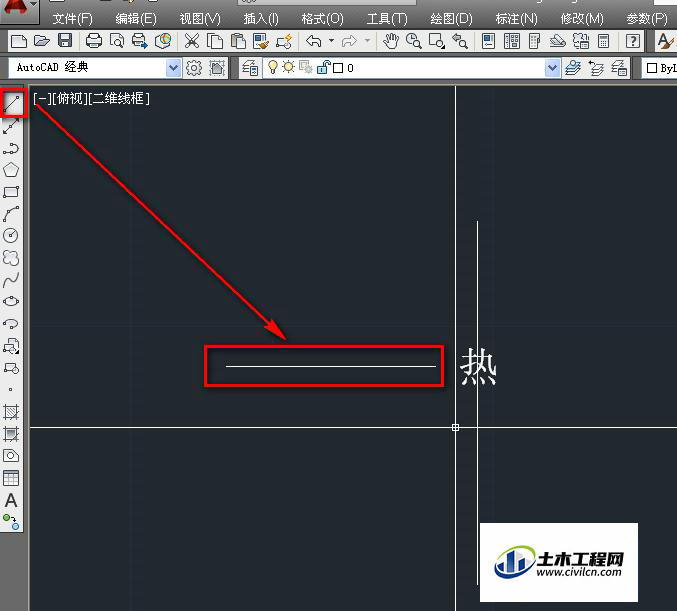
第4步
使用矩形工具在横线上绘制一个矩形,如下图。
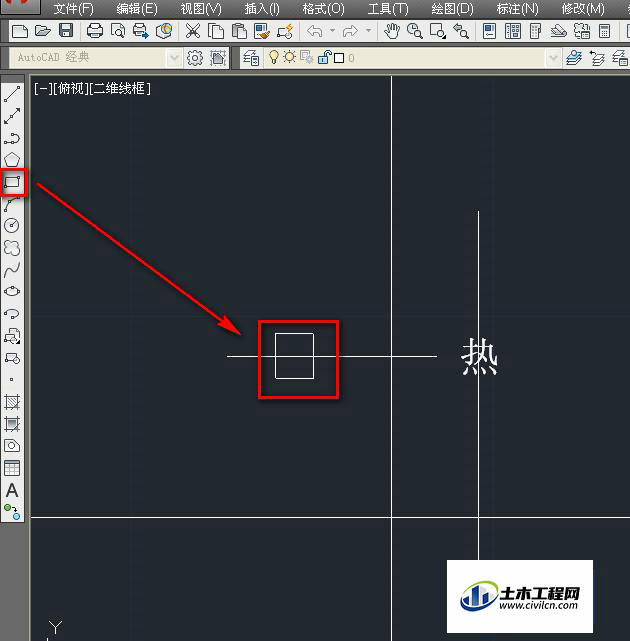
第5步
使用直线工具,连接矩形的对角线,如下图。
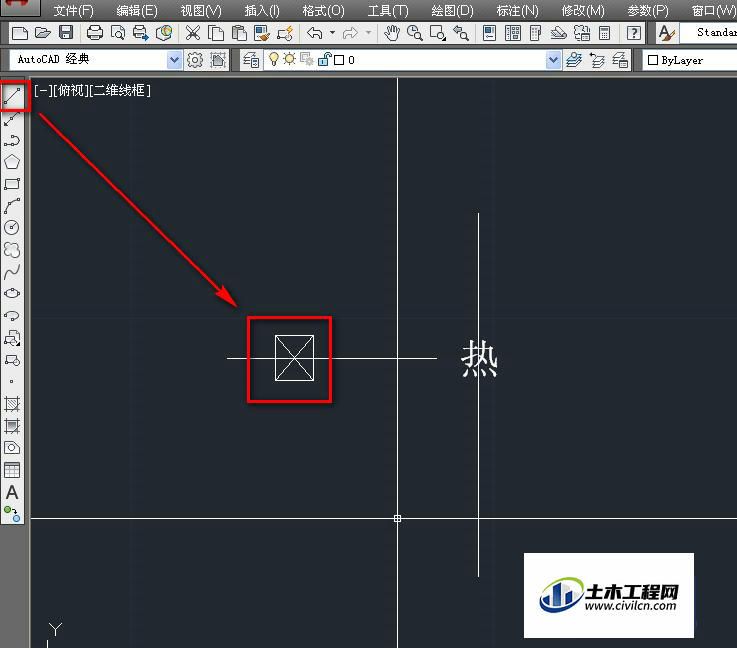
第6步
使用镜像工具,将辅助线左侧的图形镜像到右侧,如下图。
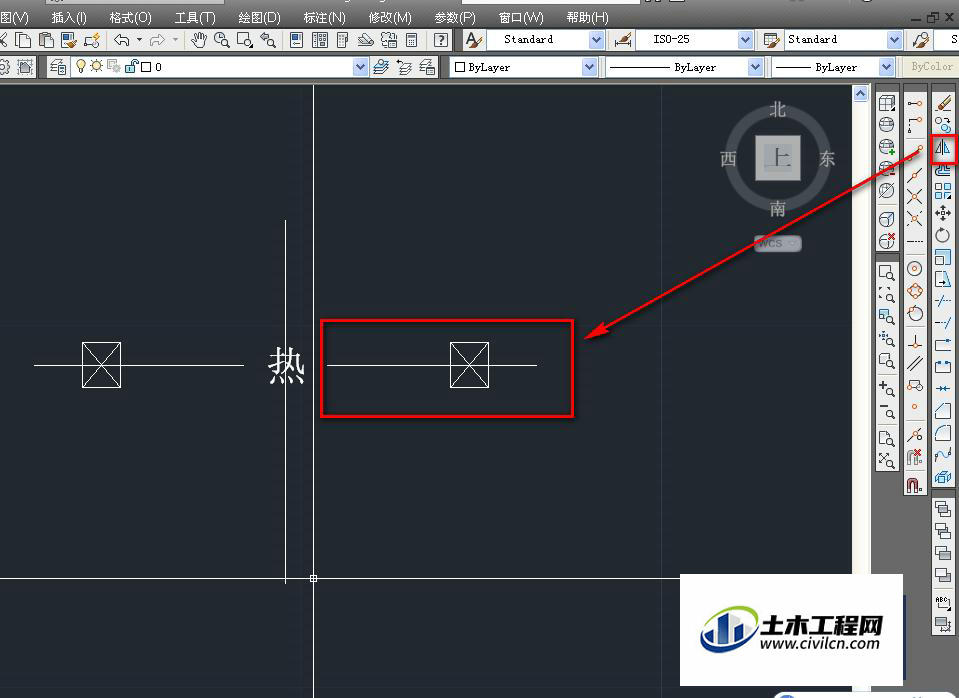
第7步
删除辅助线,如下图。
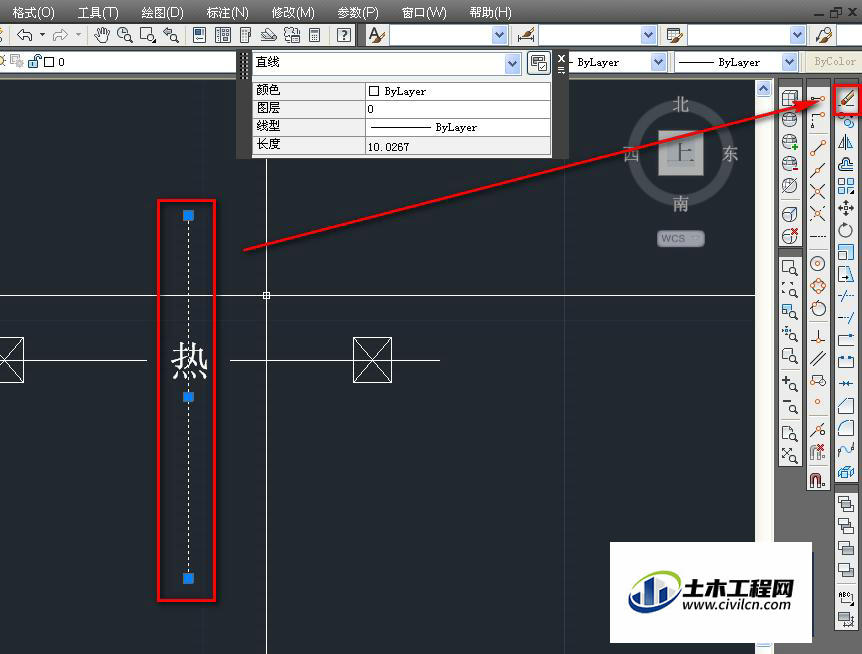
第8步
确定后就是我们需要的热力管道的图示,如下图。
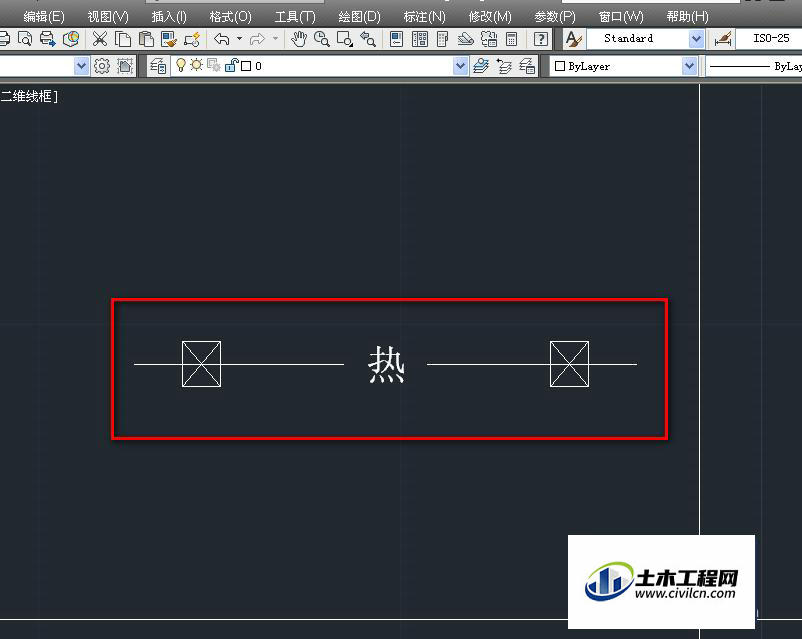
温馨提示:
以上就是关于“用CAD怎么绘制热力管道?”的方法,还不太熟悉的朋友多多练习,关注我们,帮你解决更多难题!
